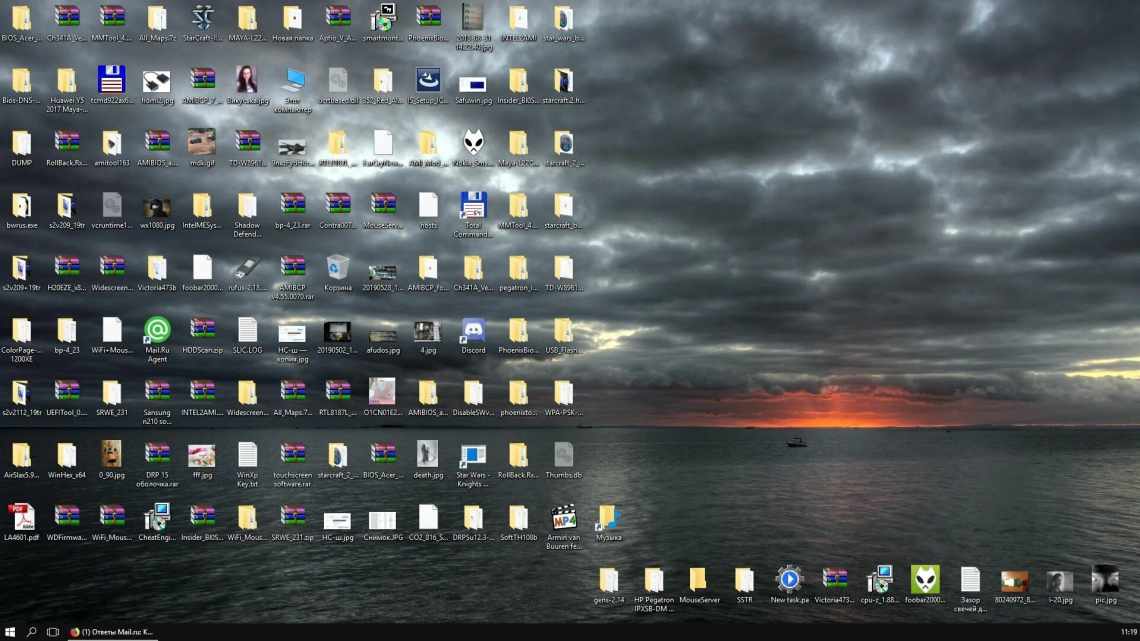Вітаю,! У користувачів ПК, які вирішили самостійно почистити комп'ютер від зайвого виникає бажання видалити тимчасові непотрібні файли на комп'ютері. Багато хто чув про тимчасові теки і файли, які створюються в процесі встановлення різних програм, драйверів, оновлень і залишаються частиною на комп'ютері навіть після видалення, займаючи місце на жорсткому диску.
Утворюючи якесь своєрідне «сміття». Насправді тека Temp не сама в цьому відношенні фатальна - у вашому комп'ютері достатньо і інших місць, де це «сміття» накопичується навіть більш успішно. Про це і спробую сьогодні розповісти.
Що означає TEMP і для чого ця тека потрібна?
Почати я хочу з того, що теки і файли на комп'ютері мають деякий поділ. Умовно цей поділ можна назвати як «системні» і «користувальницькі».
Системні теки і файли, це ті, які використовує виключно сама операційна система для своєї роботи. Втручання користувача, наприклад, видалення системної теки або системного файлу, може призвести до краху всієї операційної системи, після чого вже можна буде просто насолоджуватися «синім екраном смерті».
Ну а якщо Ви випадково або навмисно видалите файл користувача або теку, яку видаляти не слід, то у Вас просто перестане запускатися яка-небудь програма або постійно будуть «вискакувати» на екран і діставати настирливі повідомлення про помилки в програмах. У цьому випадку сама операційна система не постраждає. Зате нерви собі Ви попсуєте ґрунтовно.
Так ось, однією з системних тек операційної системи є тека Temp.
Це умовне скорочення від слова «temporary», що в перекладі з англійської означає «тимчасовий». Звідси і основне призначення цієї теки - зберігання тимчасових даних (тимчасових тек і тимчасових файлів).
Що означає «тимчасових»? Що зберігається в теці temp? Тут є пару «тонких» моментів.
Один з них полягає в тому, що під час встановлення програм операційна система використовує цю теку для зберігання проміжних даних. Тобто. «скидає» в цю теку різні програмні компоненти, з яких потім формує програмні додатки для, власне, безпосередньої установки самої програми або програм на комп'ютер. Після повного встановлення програм ці самі нікому не потрібні компоненти так і залишаються в теці Temp.
Чому вони там залишаються і чому автоматично не видаляються, це вже інше питання, яке до даної теми не відноситься. Але факт залишається фактом. «Сміття» з часом накопичується. І, якщо це сміття не видаляти, то наслідки можуть бути досить сумними.
Другий момент полягає в тому, що сама операційна система в процесі своєї роботи «скидає» в цю папку деякі дані, до яких періодично звертається. Причому ці самі поточні дані система жорстко захищає від будь-якого втручання користувача.
Висловлюючись комп'ютерною мовою - система закриває доступ до своїх даних.
Етап другий: робимо її більш зручною
Якщо виникла потреба зробити роботу з теками зручнішою, обидві Temp з тимчасовими файлами, що зберігаються в них, можна об'єднати в одну або створити абсолютно нову в іншому зручному для вас місці. Заходьте в меню «Пуск», натискаєте «Комп'ютер» і відкриваєте параметри системи.
Потім виберіть «Додаткові параметри». Внизу списку ви побачите «Змінні середовища».
У відкритому вікні змініть шлях до введених адрес TEMP і TMP на створену або вибрану теку. Зробити це просто: Клацніть лівою клавішею миші на кожну змінну, потім застосуйте функцію «Змінити» та введіть новий шлях до теки.
Натисніть кнопку «OK». У підсумку ви отримаєте одну теку, що зберігає тимчасові файли у зручному для вас місці.
Я рекомендую створити теку з назвою «Temp» в корені диска «С» і вказати її як TEMP і TMP.
Сторонні програми
Хоча програм сторонніх виробників програмного забезпечення для очищення «сміття» досить багато, я хотів би приділити особливу увагу програмі CCleaner. І, хоча це моя суб'єктивна думка, я вважаю цю програму однією з кращих безкоштовних програм даної категорії по «догляду» за комп'ютером.
У більшості випадків, процедуру очищення тек достатньо проводити раз на півроку або раз на рік. Критерієм періодичності є те, наскільки швидко зменшується вільне місце на системному диску Вашого комп'ютера або ноутбука.
На сьогодні це все. Я розповів, що з себе представляє тека TEMP, чи можна видалити її вміст.
Підведемо підсумки
Тека Temp знаходиться по одному з таких шляхів:
- C:\Windows\Temp
- C:\ Users\Ім "я користувача\AppData\Local\Temp
Її пряме призначення - зберігання тимчасових файлів і документів при використанні користувачем деяких програм і утиліт. У зв'язку з цим розташування, іменоване Темп, може займати достатню кількість простору в пам'яті комп'ютера: часом ця вага досягає декількох гігабайт! Зайняте місце може негативно позначатися на роботі комп'ютера або ноутбука. Тому користувачам рекомендується своєчасно очищати цю теку, щоб звільнити пам'ять від завантаженої інформації.
Багато людей задаються питанням: чи можна вилучати директорію Темп? Як було сказано вище - не можна, оскільки це системна директорія. Можна лише очистити за допомогою вилучення файлів, що знаходяться в ній, але ніяк не самого розташування. Сподіваємося, що у вас все вийшло без проблем, дорогі читачі. Ділимося в коментарях, у кого який обсяг інформації лежав цим шляхом і чи змогли ви звільнити простір.
Як почистити теку Temp найпростішим методом?
Якщо говорити про те, чи можна вилучити теку Temp з будь-якої локації, обмовимося відразу: робити цього ні в якому разі не рекомендується. Інша справа - зайнятися очищенням її вмісту. Зробити це можна кількома способами.
У найпростішому варіанті слідуйте увійти до неї, виділити всі файли, а потім видалити. Як робити виділення, кожен вирішує сам. Але, як відомо, найкраще використовувати поєднання Ctrl + A, а не позначення за допомогою курсора, і вже тим більше виконанням відповідних команд з різних основних або додаткових меню.
Але тут може з'явитися невелика проблема. Справа в тому, що деякі файли можуть бути задіяні в якомусь процесі, і просто так видалити їх не вийде. Спочатку потрібно завершити активні служби, їх використовують, але найпростіше, щоб не займатися визначенням, який саме процес блокує файли, просто перезавантажити комп'ютер і спробувати зробити вилучення повторно. Але і такий спосіб спрацьовує далеко не завжди.
Параметр «Сховище»
Це нова функція, реалізована в десятій версії операційної системи - пристрій все зробить за вас!
- Клацніть по кнопці меню «Пуск»;
- Клацніть ліворуч на шістці, щоб відкрити параметри;
- Перейдіть до розділу «Система»;
- Ліворуч знайдіть вкладку «Пам'ять пристрою» або «Сховище»;
- Виберіть системний диск і клацніть лівою кнопкою миші;
- Аналіз системи буде запущено автоматично;
- Після завершення завантаження шукайте розділ з однойменною назвою;
- Відкриється нове вікно з трьома рядками: «Тека завантаження», «Тимчасові файли» та «Очищення смітника», а також можливі інші;
- Поставте галочки у всіх чек-боксах і клікніть на значок «Видалити».
Розібралися, як почистити тимчасові файли Windows 10 автоматичним способом. Операційна система підтримує роботу іншого вбудованого параметра, який допоможе прибрати елементи, що залишилися після попередньої чистки.
Очищення каталогу Temp
Існує декілька способів почистити теку Temp.
Вручну
Найпростіший спосіб зменшити розмір теки Temp - вилучити її вміст вручну, як якщо б це були звичайні користувацькі дані. Виділяємо всі файли (Ctrl + A), а потім натискаємо Shift + Del. Якщо якісь файли зараз використовуються системою, то видалити їх не вийде, і на екрані з'явиться відповідне повідомлення. У цьому випадку просто тиснемо «Пропустити», попередньо встановивши галочку «Виконувати цю дію для всіх поточних об'єктів».
Якщо файли в теці Temp можна вилучити ручним способом, не побоюючись порушити роботу системи, саму теку чіпати не слід.
За допомогою утиліти «Очищення диска»
У Windows є вбудовані засоби очищення диска і, в тому числі, каталогу тимчасових файлів. Знайдемо через пошуковий рядок меню «Пуск» штатну утиліту «Очищення диска» і запустимо її.
Виберіть у списку диск C або будь-який інший, якщо його встановлено саме на ньому.
Програма зробить аналіз локального диска і визначить обсяг місця, яке можна звільнити шляхом видалення непотрібних файлів. Тут нас, перш за все, цікавить пункт «Тимчасові файли», оскільки сюди включено вміст теки Temp.
У нашому випадку розмір тимчасових файлів склав 11.4 Гб. Для їх видалення поставимо галочку в потрібному місці і натиснемо кнопку «OK».